Saapuneet-kansio tai mikä tahansa muu postikansio voidaan suodattaa näyttämään vain lukemattomat viestit. viestiluettelo näyttää oletusarvoisesti lukemattomat viestit lihavoituina.
Viestiluettelon yläreunassa sarakeotsikoiden yläpuolella on kaksi valmiiksi määritettyä suodatusvaihtoehtoa: Kaikki ja Lukemattomat.

-
Kun Kaikki on valittuna, kaikki nykyisen kansion viestit näkyvät viestiluettelossa.
-
Kun Lukematon on valittuna, vain nykyisen kansion lukemattomat viestit näkyvät viestiluettelossa.
-
Valitse Outlook 2016:ssa avattava Kaikki-valikko viestiluettelon yläreunasta ja valitse sitten Lukematon posti.
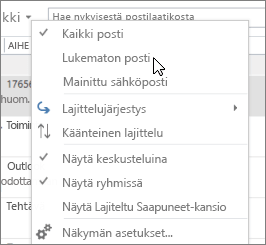
-
Valitse Outlook 2013:ssa valintanauhan Etsi-ryhmästä avattava Suodata sähköposti ja valitse Lukematon.
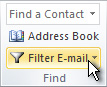
-
Napsauta Saapuneet-kansion yläreunassa Hae nykyisestä postilaatikosta -ruutua.
-
Kirjoita isread:no ja paina Enteriä tai napsauta valintanauhan Tarkenna-ryhmän Lukemattomat-painiketta.
Huomautus: Jos haluat vaihtaa haun nykyiseen kansioon tai alikansioihin, napsauta valintanauhan alueen tai laajuuden kohdan Nykyinen kansio- tai Alikansiot-painiketta.
Hakukansio on kansio, jolle on määritetty valmiiksi tietyt hakuehdot. Hakukansion sisältö päivittyy automaattisesti, kun saat uusia hakuehdot täyttäviä viestejä.
-
Siirry Saapuneet-kansioon ja valitse Kansio-välilehdestä Uusi hakukansio.
-
Valitse Viestien lukeminen -ryhmästä Lukematon posti ja valitse sitten OK.
Jos haluat näyttää vain ne Outlook viestit, joita ei ole vielä luettu, toimi seuraavasti.
-
Kun olet Outlook-sovelluksessa, avaa Näytä-valikko.
-
Siirry Suodatusperuste-kohtaan ja valitse alivalikosta Lukematon .

Toimintosi vahvistetaan valintamerkillä,

Huomautus: Voit myös ottaa Lukematon-suodattimen käyttöön tai poistaa sen käytöstä vaihto-komento-O-näppäinyhdistelmällä .
-
Valitse Sähköposti-kohdassa kansio, jonka haluat suodattaa lukemattomien viestien mukaan.
-
Valitse viestiluettelon oikeasta yläkulmasta

Vihje: Suodatinpainikkeen nimi muuttuu Lukemattomaksi ilmaisemaan, mitä suodatinta käytetään. Kun haluat poistaa suodattimen, jotta näet kaikki nykyisen kansion viestit, napsauta

-
Valitse Sähköposti-kohdassa kansio, jonka haluat suodattaa lukemattomien viestien mukaan.
-
Valitse viestiluettelon oikeasta yläkulmasta

Vihje: Suodatinpainikkeen nimi muuttuu Lukemattomaksi ilmaisemaan, mitä suodatinta käytetään. Kun haluat poistaa suodattimen, jotta näet kaikki nykyisen kansion viestit, napsauta











